
Conţinut
Cel mai nou sistem de operare mobil de la Apple, iOS 5, este disponibil pentru descărcare astăzi. iOS 5 aduce o colecție de caracteristici noi pentru vechile dispozitive iPhone, iPod Touch și iPad.
Există peste 200 de caracteristici iOS 5 noi, care vor schimba modul în care utilizați dispozitivul dvs. iOS. Dacă aveți un iPhone vechi, iOS 5 vă va ajuta să vă pregătiți să faceți upgrade la un iPhone 4S sau vă va ajuta să obțineți un alt an de utilizare dintr-un telefon vechi.
Apple a făcut procesul de actualizare destul de simplu. Dacă nu ați făcut-o deja, trebuie să vă pregătiți iPhone-ul pentru iOS 5.
Odată ce începeți procesul de actualizare prin iOS 5, nu trebuie să vă opriți. În mod obișnuit, actualizarea atunci când software-ul este disponibil este mai lent din cauza unui număr mare de persoane care se actualizează. Dacă vă actualizați iPhone-ul, asigurați-vă că puteți fi fără ea pe durata actualizării.
iOS 5 este un upgrade gratuit și funcționează pe iPhone 3GS, iPhone 4, iPod Touch a treia generație, iPod Touch 4th generation, iPad și iPad 2.
Pregătiți-vă pentru iOS 5
Dacă nu ați citit deja, 5 lucruri de făcut înainte de a trece la versiunea iOS 5, Vă sugerez să oferiți o scurtă privire la listă, dar vom acoperi pașii esențiali de mai jos.
iTunes 10.5 - Primul lucru pe care trebuie să-l faceți este actualizarea iTunes. Puteți face acest lucru selectând Verificați pentru actualizări în aplicație sau descărcând iTunes 10.5 direct de la Apple.
Urmați instrucțiunile pentru a actualiza iTunes la ultima versiune. Acest lucru ar trebui să dureze 5-10 minute după descărcarea fișierului.
Backup - Creați copii de rezervă pentru iPhone, iPod Touch sau iPad pe computer. Pentru a face acest lucru, conectați-vă cu un cablu USB și lăsați-l pe dispozitiv să facă backup. Dacă nu are backup automat, puteți face clic dreapta pe numele dispozitivului din partea stângă a iTunes și alegeți backup. Dacă vă mutați la un computer nou, asigurați-vă că ați transferat achizițiile către computer pentru a vă sincroniza ușor.
Cum se actualizează pe iOS 5
Acum că sunteți gata, iată cum să faceți upgrade la iOS 5.
1. Faceți clic pe numele dispozitivului dvs. în bara laterală iTunes.
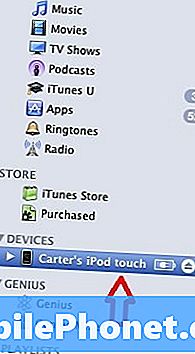
2. Aceasta se va deschide Setări în zona dreaptă, după cum se arată mai jos.
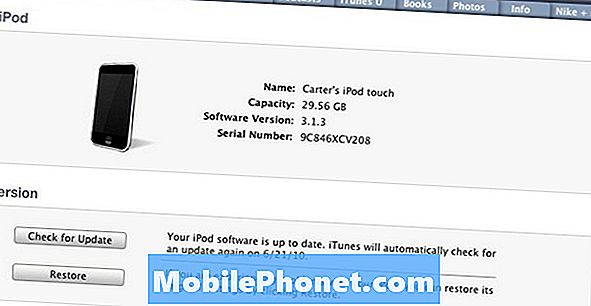
Faceți clic pe Verificați pentru actualizare pentru a trece la versiunea iOS 5.
3. Faceți clic pe Verifica pentru actualizare în mijlocul ecranului.
4. iTunes va fi acum descărcați și actualizați iPhone-ul în iOS 5. Ar putea dura ceva timp. Nu deconectați de la computer și nu părăsiți iTunes până când nu se face upgrade la iOS 5.
5. După finalizarea actualizării, dispozitivul dvs. va reporni și vi se va solicita să vă conectați cu ID-ul dvs. Apple. Puteți sincroniza cu iTunes pentru a vă aduce înapoi aplicațiile și datele, dacă este cazul.
6. Nu eliminați dispozitivul până când aplicațiile nu s-au sincronizat înapoi, altfel va trebui recuperați aplicațiile pierdute, care este dureros.
Asta e tot ce trebuie să faci. Vom demonstra cum să utilizați iOS 5 în curând, deocamdată, să învățați cum să utilizați Centrul de notificări din iOS 5.
În timp ce se face upgrade la iOS 5, puteți viziona videoclipul general de la iOS 5 de la Apple pentru a vedea ce vă puteți aștepta în cel mai nou software iPhone și iPad.
https://www.youtube.com/watch?v=LLJIef-e-7g&feature=player_embedded


